标签:函数 主函数 测试 分享图片 == 中间 没有 比较 教你
我们可以不使用单片机本身带有的串口,而自己用程序去模拟一个串口并达到和本身的串口具有同样的功能,
首先,我们需要用到CH340串口模块,大家可以上某宝自行购买。


然后我们需要了解一下这串口模块上的引脚:
5V :与VCC短路为5V TLL输出(电源和信号输出都是5V)
VCC:可以与3.3V和5V用跳帽连接
3.3V:与VCC短路为3.3V TLL输出(电源和信号输出都是3.3V)
TXD:发送数据端口(与单片机上的接收引脚用杜邦线连接)
RXD:接收数据端口(与单片机上的发送引脚用杜邦线连接)
GND:地线
因为我是有另外一条串口提供了51单片机的电源,所以就没连接5V和VCC,只与单片机连发送、接收和地端口。
现在,让我们一起了解一下串口通信协议是怎样的
我们可以将该协议分成三部分
一、 起始信号
二、 数据位
三、 结束信号
首先,串口主要有发送和接受两个主要功能,
比如说我们需要发送一个0X48的十六进制数,它的二进制为 01001011
则过程为
默认电平为高(1),先将发送端的引脚电平拉低(0)持续104us,来作为一个起始信号
数据的发送,是从最低位开始到最高位一位一位发送的,每一个数据位都需要持续104us,
需要将发送端的引脚电平拉高(1)持续104us以上。
其实接收也很好理解的,怎样发送就怎样接收,只是看接收的技巧而已
比如说刚刚发送的0X48从主机发送到了单片机上,我们需要接收
则过程为
我们需要读取到它的起始信号,就是当它把你的接收端引脚持续拉低104us之后,就可以当作是开始接收了。
因为是八个数据位了,所以所接收的数据也会按照发送一样一个一个发送,我们只要去读取这时候的引脚电平就好。
最后也是一样,再需要确认一次结束信号,读取电平是否为高电平,如果全部确认成功后,就可以认为是接收一个有效的数据了。
下面为个人图解
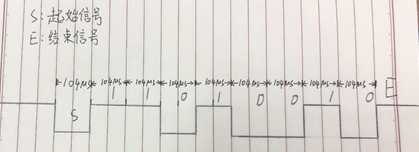
理论已经说完,接下来就是怎样用代码实现了
那我们一步一步开始吧
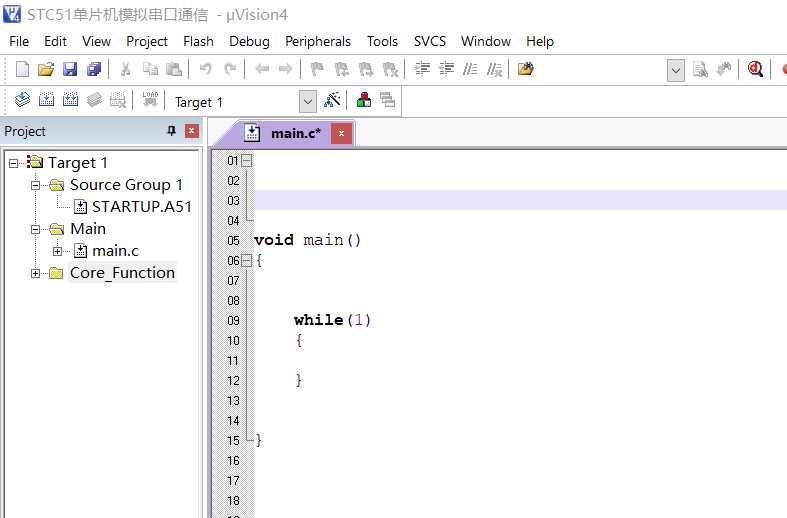
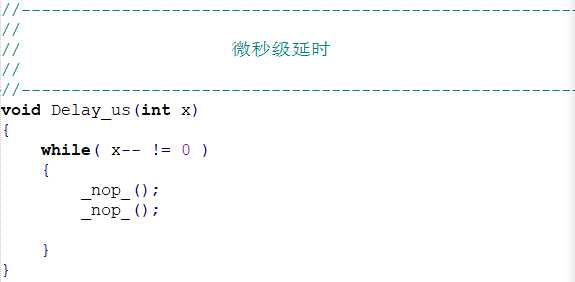
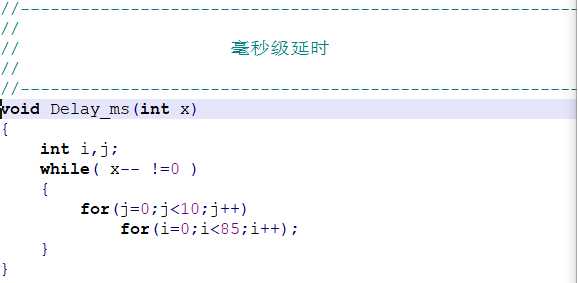
1 void Delay_us(int x) //微秒 2 { 3 while( x-- != 0 ) 4 { 5 _nop_(); 6 _nop_(); 7 } 8 } 9 void Delay_ms(int x) //毫秒 10 { 11 int i,j; 12 while( x-- !=0 ) 13 { 14 for(j=0;j<10;j++) 15 for(i=0;i<85;i++); 16 } 17 }
这里的Delay.c里面有两个延时函数,一个为微秒级,一个为毫秒级。
我们还需要再创建一个Delay.h头文件来向外声明这两个函数。
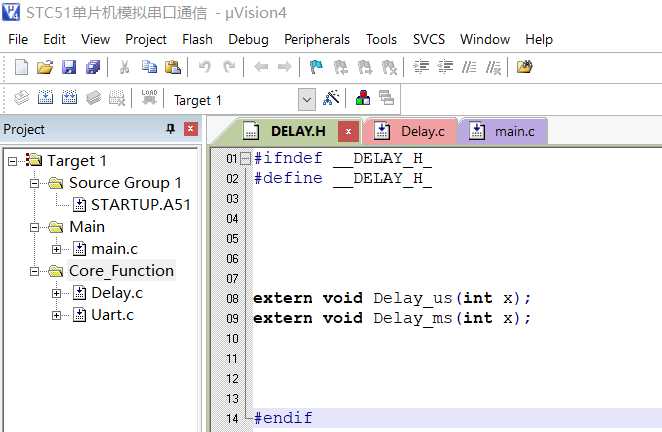
头文件的话,我们还需要把它的路径添加到工程里,步骤如图
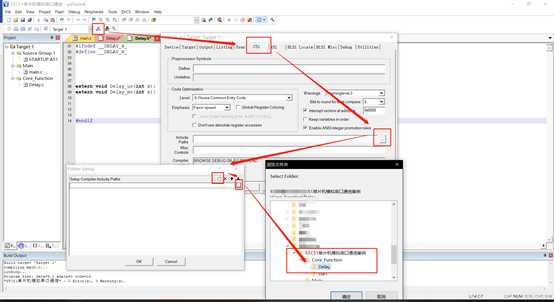
我不把这两个函数写进main.c的原因是如果以后写的代码过长了,全部都堆在主函数里的话不方便管理,而这样分开的话可以降低他们的耦合关系,下面也同理了。
这里的函数创建和上面的步骤是一样的了
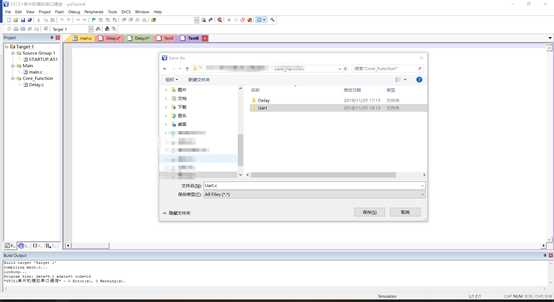
void vFn_Uart_Send(unsigned char uContent) { unsigned int i; unsigned char uSendContent =0xff; //定义一个发送数据的变量 uSendContent = uContent; //将要发送的值赋给该变量 //起始信号 P05 = 0; //P05作为发送端的引脚 Delay_us(61); //延迟104us //数据发送 for(i=0;i<8;i++) { P05 = uSendContent & 0x01; //将所要发送的八位数据的最低位和0x01进行于运算,若最低位为1,相于后的结果为1,则P05电平为高,否则为0 uSendContent = uSendContent >> 1; //将第二位数据位移到最低位,重复进行七次移动 Delay_us(61); } //结束信号 P05 = 1; //将该引脚电平拉高 Delay_us(61); //延时104us }
这里的104us延迟函数,我已经用示波器测试过时间的了,是可以直接使用的。
因为烧写时候不同的频率也会造成延时函数改变,所以大家有条件的话,也可以自己具体去测量一下的
void vFn_Uart_Receive() { unsigned int i; unsigned char uContent = 0x00; //定义一个用于接收数据变量 //起始信号 if(P21 == 0) //判断是否接收到起始信号 { Delay_us(29); //延时52微秒 if(P21 == 0) //再判断一次接收端电平是否被拉低 { //数据接收 for(i=0;i<8;i++) { uContent = uContent >> 1; //将值右移一位 Delay_us(61); //延时104微秒 if(P21 == 1) //判断是否为高电平 { uContent |= 0x80; //若为1则与0x80进行或运算(加上0x80也是一样的道理) } } } Delay_us(61); //延时104微秒 //结束信号 if(P21 == 1) //判断电平是否被拉高 { vFn_Uart_Send(uContent); //将uContent的值用发送函数发送出来 Delay_ms(1000); } } }
这里讲解一下接收函数,我们知道起始信号拉低后,有104us的延时,延时完后就是八个数据位了,如果我们每一次都等完104us再去读取引脚的电平的话可能会不太稳定,所以我们可以在每个电平中间去读取,这个时候是最稳定的。下面为图解
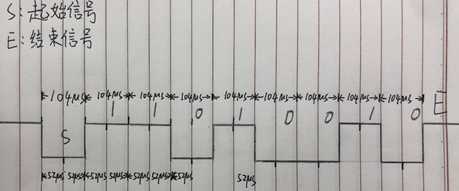
因为都把函数放到了其他文件中,这样主函数会看的比较简洁,我们也直接调用相关的函数就行了,主函数使用也没有太多的要求。
这里的话是需要每写完一个函数就去测试的,不过我是已经是全部测试通过的了,然后大家就还是写完一个测试一个,因为一次性写完所有函数然后马上通过的机率不大,还是要修改很多东西
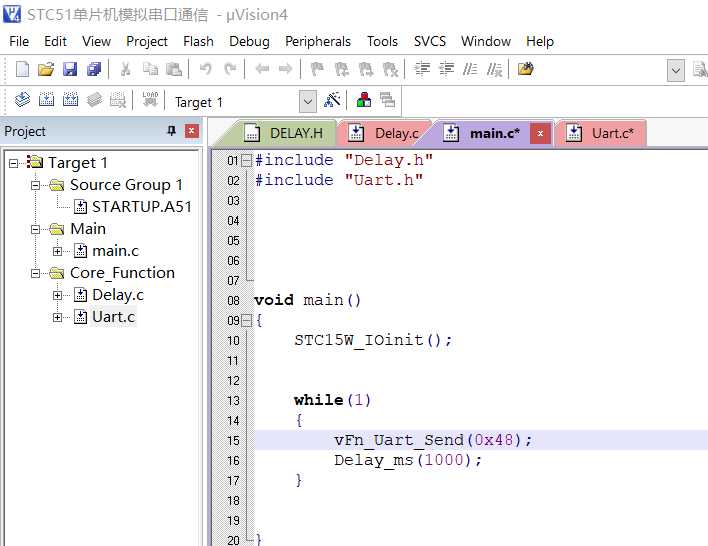
然后我用的是下载软件是这个,烧写的时候我们需要将IRC的频率改成12MHz进行烧写

串口助手的话,我用的是SSCOM,另外因为我这个单片机的主芯片是IAP15W4K48S4,里面的GPIO的波特率也设置为了9600,所以我们也需要将其设置为9600的波特率才能看到数据,不然就是一堆乱码了,再然后就是点击HEX显示和HEX发送了。
我们来看是已经发送出来了。

再就是测试接收了
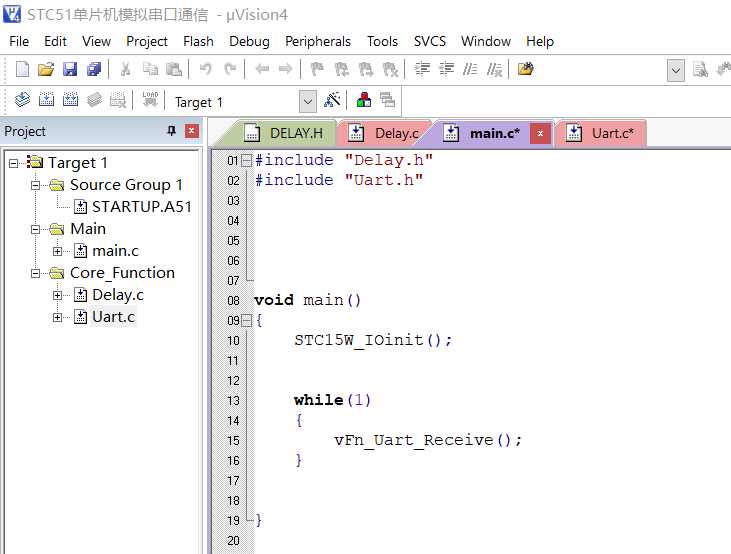
这里是把接收直接放到while(1)里面跑,大家也可以使用定时器的,用中断去跑的话就更好了,这里只是一个小小的示范。

发送了0x52,也接收了0x52,成功了。
这样一来,我们也就完成模拟串口的收发了。
最后再教一下如何用模拟串口发送文字吧,非常简单的一个小函数,
void vFn_Send_Word(unsigned char *s) { while(*s) { vFn_Uart_Send(*s++); } }
然后再在主函数调用就可以实现了。
我的关于51单片机模拟串口到这就结束了,谢谢大家。
标签:函数 主函数 测试 分享图片 == 中间 没有 比较 教你
原文地址:https://www.cnblogs.com/zhenghaoyu/p/10059848.html